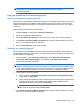HP ProtectTools - Windows Vista and Windows XP
BEMÆRK: Rensningen af ledig plads kan tage lang tid. Selvom rensning af ledig plads foregår
i baggrunden, kan din computer køre langsommere på grund af den forøgede
processoranvendelse.
Valg eller oprettelse af en makuleringsprofil
Valg af en foruddefineret makuleringsprofil
Når du vælger en foruddefineret makuleringsprofil (High Security, Medium Security eller Low Security),
vælges der automatisk en foruddefineret sletningsmetode og en liste over aktiver. Du kan klikke på
knappen View Details (Vis detaljer) for at få vist den foruddefinerede liste over aktiver, der er valgt til
makulering.
Sådan vælges en foruddefineret makuleringsprofil:
1. Åbn File Sanitizer, og klik derefter på Settings (Indstillinger).
2. Klik på en foruddefineret makuleringsprofil.
3. Klik på View Details (Vis detaljer) for at få vist listen over aktiver, der er valgt til makulering.
4. Under Shred the following (Makuler følgende) skal du markere afkrydsningsfeltet ud for hvert
aktiv, som du vil bekræfte forud for makulering.
5. Klik på Cancel (Annuller), og klik derefter på OK.
Tilpasning af en makuleringsprofil
Når du opretter en makuleringsprofil, angiver du antallet af makuleringscyklusser, hvilke aktiver, der
skal medtages til makulering, hvilke aktiver, der skal bekræftes forud for makulering, og hvilke aktiver,
der skal udelades fra makulering:
1. Åbn File Sanitizer, og klik på Settings (Indstillinger), klik på Advanced Security Settings
(Avancerede sikkerhedsindstillinger), og klik derefter på View Details (Vis detaljer).
2. Angiv antallet af makuleringscyklusser.
BEMÆRK: Det valgte antal makuleringscyklusser bliver udført for hvert aktiv. Hvis du f.eks.
vælger tre makuleringscyklusser, udføres en algoritme, som tilslører dataene, tre gange særskilt.
Hvis du vælger makuleringscyklusser med højere sikkerhed, kan makuleringen tage en del tid. Jo
højere antal makuleringscyklusser, du angiver, jo mere sikker er computeren imidlertid.
3. Vælg de aktiver, som du vil makulere:
a. Klik på et aktiv under Available shred options (Tilgængelige makuleringsindstillinger),
og klik derefter på Add (Tilføj).
b. Hvis du vil tilføje et brugerdefineret aktiv, skal du klikke på Add Custom Option (Tilføj tilpasset
indstilling), angive et filnavn eller mappenavn og derefter klikke på OK. Klik på det
brugerdefinerede aktiv, og klik derefter på Add (Tilføj).
BEMÆRK: Hvis du vil slette et aktiv fra de tilgængelige makuleringsmuligheder, skal du
klikke på aktivet og derefter klikke på Delete (Slet).
4. Under Shred the following (Makuler følgende) skal du markere afkrydsningsfeltet ud for hvert
aktiv, som du vil bekræfte forud for makulering.
Opsætningsprocedurer 55